使用VsCode打造C#开发IDE_vscode 做c#开发-程序员宅基地
技术标签: c# visual studio code .NET windows
使用VsCode打造C#开发IDE
用VsCode写了几天Java,还是比较满意的,无论是在智能提示方面,还是在调试跳转文本编辑等方面,个人感觉都不次于IDEA等正牌重型IDE,所以就想顺带用VsCode把VisualStudio也替代了,但是还是发现有点儿小问题,就是必须严格的按照VsCode的新建步骤来,否则运行调试时会报错误。下面就详细分享一下用VsCode开发C#的步骤。
文章目录
1. 安装.NetCore
首先需要安装 .netcore SDK的开发包,下载地址:https://dotnet.microsoft.com/download,具体可以考我写的一篇博文:《.netcore开发环境搭建》
2. 安装配置VsCode
- 下载地址:https://code.visualstudio.com/,下载之后一步一步安装即可。
- 安装C# Extension 官方支持插件
- 安装 C# XML Documentation Comments 注释插件
- 安装 NuGet Package Manager 插件
3. 用Vscode创建和运行
- 创建个项目文件夹
如:D:\workspace\Csharp\NeuralNetwork - 打开VsCode
- 在VsCode中打开这个文件夹
快捷键:Ctrl+k + Ctrl+o - 进入终端,快捷键:Ctrl+Shifit+y 打开控制台
- 创建控制台项目
终端输入命令,并执行,命令如下:
dotnet new console
- 配置运行
按F5后在命令面板中选择.NetCore后,配置弹出的launch.json文件,默认即可,之后再按F5运行
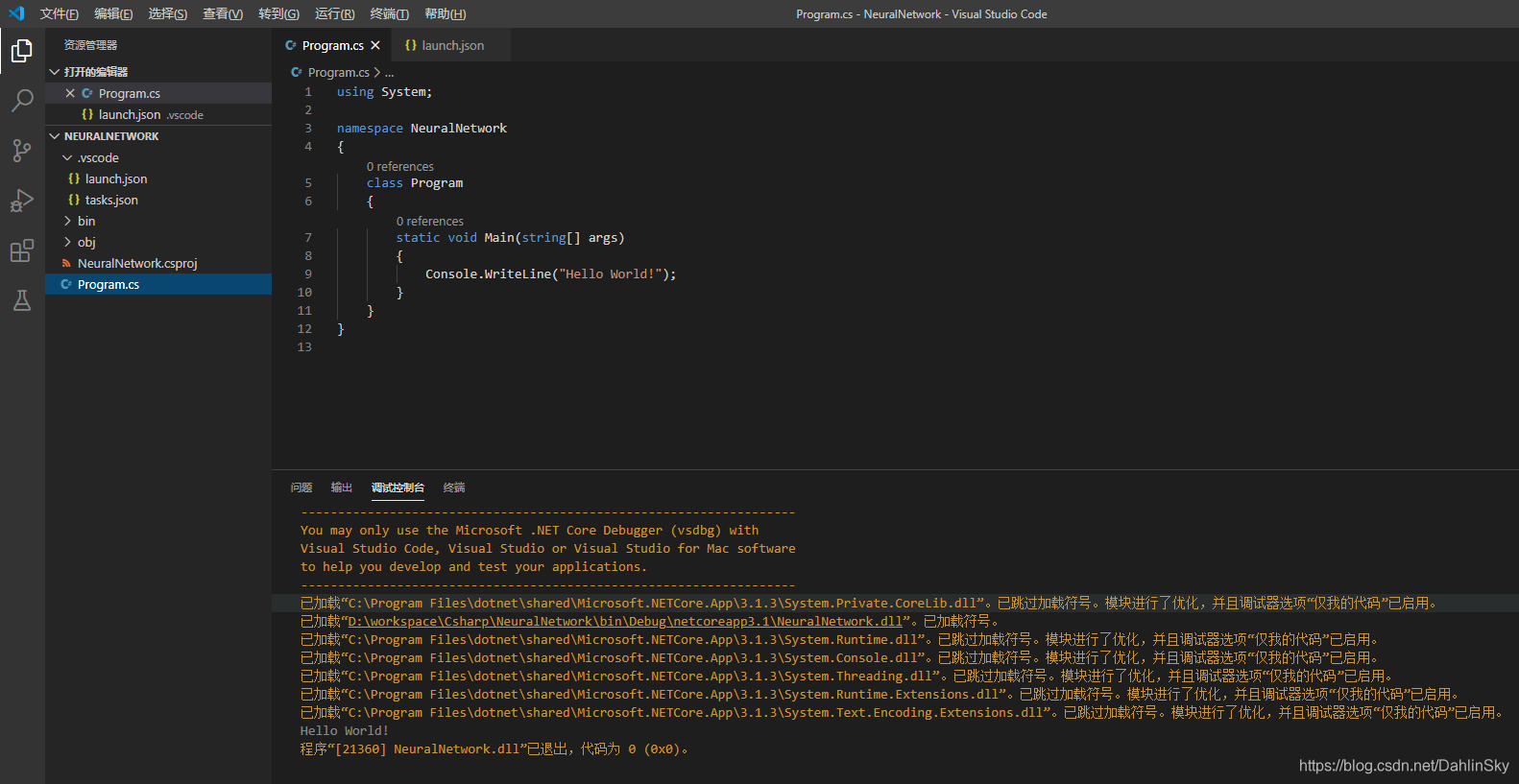
4. 配置生成exe
这一步可选,不是必须的,在项目的 . csproj 文件里面加入这行代码:
<RuntimeIdentifier>win10-x64</RuntimeIdentifier>
添加之后
<Project Sdk="Microsoft.NET.Sdk">
<PropertyGroup>
<OutputType>Exe</OutputType>
<TargetFramework>netcoreapp3.1</TargetFramework>
<RuntimeIdentifier>win10-x64</RuntimeIdentifier>
</PropertyGroup>
</Project>
然后点击F5运行就可以了,新的程序都会生成在win10-x64 里面,不过vscode还是在调试之前的程序 netcoreapp3.1 里面的.dll程序,不会去调试 win10-x64 这个新路径的,建议是 确定程序完成 后最加上,用于生成.exe。
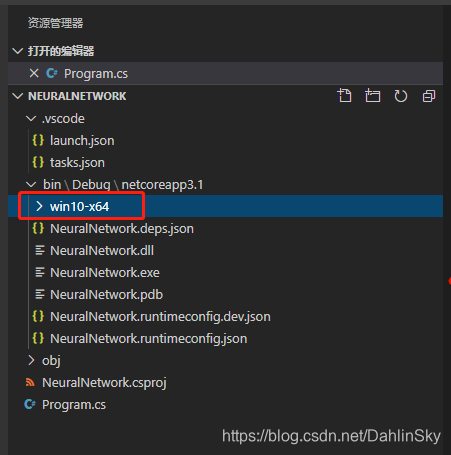
5. Nuget使用及填坑
- 安装 NuGet Package Manager插件
- Ctrl+Shift+P 调出命令面板后,输入Nuget

- 点击Add Package命令后,输入待安装的包,如 NewtonSoft.Json后,发现一直无法获取版本信息,
原因为:国内访问 api.nuget.org 会被重定向到 nuget.cdn.azure.cn然而 nuget.cdn.azure.cn 是区分大小写的
4. 解决办法
决方法非常简单,就是把路径改成全小写的就好了,这个只需要去稍微修改一下插件的代码
VsCode安装路径下:C:\Users\dahli.vscode\extensions\jmrog.vscode-nuget-package-manager-1.1.6\out\src\actions\add-methods,找到fetchPackageVersions.js文件,打开后在url后面加个 toLowerCase() 转成小写就好了,具体如下,
"use strict";
.................................
function fetchPackageVersions(selectedPackageName, versionsUrl = constants_1.NUGET_VERSIONS_URL) {
............
.................
return new Promise((resolve) => {
node_fetch_1.default(`${
versionsUrl}${
selectedPackageName}/index.json`
.toLowerCase(), utils_1.getFetchOptions(vscode.workspace.getConfiguration('http')))
.then((response) => {
shared_1.clearStatusBar();
resolve({
response, selectedPackageName });
});
});
}
..............
.........
改完之后就可以获取到版本信息了
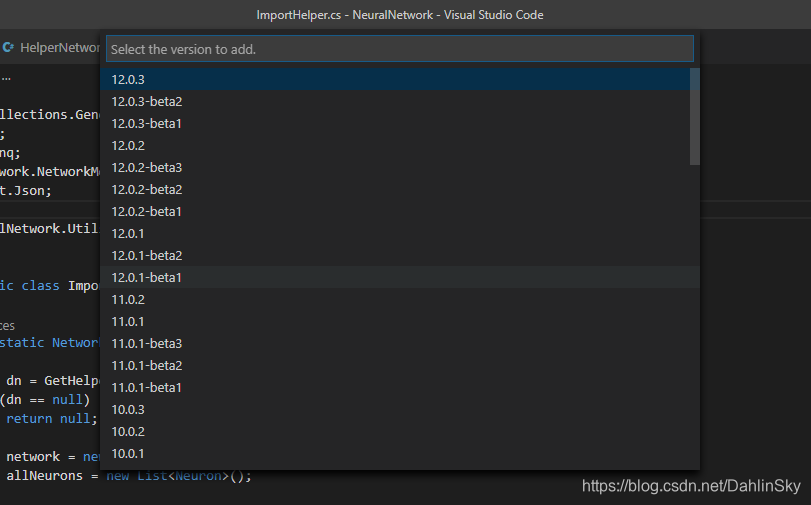
6. 其他隐藏的"坑"
-
运行时配置报错的问题
在用VsCode开发Java项目的时候发现过一个问题,就是在配置运行文件后,有时遇到"ConfigError:The Project “Demo” is not a valid java project . 配置错误:这个项目不是一个正确的java项目"的问题,出现此问题,手动配置launch.json文件是没用的,必须删除该文件后,重新用VsCode打开项目文件夹,再按调试运行后,等VsCdoe自动重新生成一遍launch.json文件才行。VsCode会自动根据项目文件结构生成匹配的launch.json文件,自己手动改这个文件有时候没用,比较诡异,在此特意提示一下! -
VSCode调试C#无法在控制台输入
在调试->配置 里面 把 “console”: “internalConsole”,注释掉 或者改成 “integratedTerminal”
这样可以在其他终端进行调试,就可以输入了
智能推荐
oracle 12c 集群安装后的检查_12c查看crs状态-程序员宅基地
文章浏览阅读1.6k次。安装配置gi、安装数据库软件、dbca建库见下:http://blog.csdn.net/kadwf123/article/details/784299611、检查集群节点及状态:[root@rac2 ~]# olsnodes -srac1 Activerac2 Activerac3 Activerac4 Active[root@rac2 ~]_12c查看crs状态
解决jupyter notebook无法找到虚拟环境的问题_jupyter没有pytorch环境-程序员宅基地
文章浏览阅读1.3w次,点赞45次,收藏99次。我个人用的是anaconda3的一个python集成环境,自带jupyter notebook,但在我打开jupyter notebook界面后,却找不到对应的虚拟环境,原来是jupyter notebook只是通用于下载anaconda时自带的环境,其他环境要想使用必须手动下载一些库:1.首先进入到自己创建的虚拟环境(pytorch是虚拟环境的名字)activate pytorch2.在该环境下下载这个库conda install ipykernelconda install nb__jupyter没有pytorch环境
国内安装scoop的保姆教程_scoop-cn-程序员宅基地
文章浏览阅读5.2k次,点赞19次,收藏28次。选择scoop纯属意外,也是无奈,因为电脑用户被锁了管理员权限,所有exe安装程序都无法安装,只可以用绿色软件,最后被我发现scoop,省去了到处下载XXX绿色版的烦恼,当然scoop里需要管理员权限的软件也跟我无缘了(譬如everything)。推荐添加dorado这个bucket镜像,里面很多中文软件,但是部分国外的软件下载地址在github,可能无法下载。以上两个是官方bucket的国内镜像,所有软件建议优先从这里下载。上面可以看到很多bucket以及软件数。如果官网登陆不了可以试一下以下方式。_scoop-cn
Element ui colorpicker在Vue中的使用_vue el-color-picker-程序员宅基地
文章浏览阅读4.5k次,点赞2次,收藏3次。首先要有一个color-picker组件 <el-color-picker v-model="headcolor"></el-color-picker>在data里面data() { return {headcolor: ’ #278add ’ //这里可以选择一个默认的颜色} }然后在你想要改变颜色的地方用v-bind绑定就好了,例如:这里的:sty..._vue el-color-picker
迅为iTOP-4412精英版之烧写内核移植后的镜像_exynos 4412 刷机-程序员宅基地
文章浏览阅读640次。基于芯片日益增长的问题,所以内核开发者们引入了新的方法,就是在内核中只保留函数,而数据则不包含,由用户(应用程序员)自己把数据按照规定的格式编写,并放在约定的地方,为了不占用过多的内存,还要求数据以根精简的方式编写。boot启动时,传参给内核,告诉内核设备树文件和kernel的位置,内核启动时根据地址去找到设备树文件,再利用专用的编译器去反编译dtb文件,将dtb还原成数据结构,以供驱动的函数去调用。firmware是三星的一个固件的设备信息,因为找不到固件,所以内核启动不成功。_exynos 4412 刷机
Linux系统配置jdk_linux配置jdk-程序员宅基地
文章浏览阅读2w次,点赞24次,收藏42次。Linux系统配置jdkLinux学习教程,Linux入门教程(超详细)_linux配置jdk
随便推点
matlab(4):特殊符号的输入_matlab微米怎么输入-程序员宅基地
文章浏览阅读3.3k次,点赞5次,收藏19次。xlabel('\delta');ylabel('AUC');具体符号的对照表参照下图:_matlab微米怎么输入
C语言程序设计-文件(打开与关闭、顺序、二进制读写)-程序员宅基地
文章浏览阅读119次。顺序读写指的是按照文件中数据的顺序进行读取或写入。对于文本文件,可以使用fgets、fputs、fscanf、fprintf等函数进行顺序读写。在C语言中,对文件的操作通常涉及文件的打开、读写以及关闭。文件的打开使用fopen函数,而关闭则使用fclose函数。在C语言中,可以使用fread和fwrite函数进行二进制读写。 Biaoge 于2024-03-09 23:51发布 阅读量:7 ️文章类型:【 C语言程序设计 】在C语言中,用于打开文件的函数是____,用于关闭文件的函数是____。
Touchdesigner自学笔记之三_touchdesigner怎么让一个模型跟着鼠标移动-程序员宅基地
文章浏览阅读3.4k次,点赞2次,收藏13次。跟随鼠标移动的粒子以grid(SOP)为partical(SOP)的资源模板,调整后连接【Geo组合+point spirit(MAT)】,在连接【feedback组合】适当调整。影响粒子动态的节点【metaball(SOP)+force(SOP)】添加mouse in(CHOP)鼠标位置到metaball的坐标,实现鼠标影响。..._touchdesigner怎么让一个模型跟着鼠标移动
【附源码】基于java的校园停车场管理系统的设计与实现61m0e9计算机毕设SSM_基于java技术的停车场管理系统实现与设计-程序员宅基地
文章浏览阅读178次。项目运行环境配置:Jdk1.8 + Tomcat7.0 + Mysql + HBuilderX(Webstorm也行)+ Eclispe(IntelliJ IDEA,Eclispe,MyEclispe,Sts都支持)。项目技术:Springboot + mybatis + Maven +mysql5.7或8.0+html+css+js等等组成,B/S模式 + Maven管理等等。环境需要1.运行环境:最好是java jdk 1.8,我们在这个平台上运行的。其他版本理论上也可以。_基于java技术的停车场管理系统实现与设计
Android系统播放器MediaPlayer源码分析_android多媒体播放源码分析 时序图-程序员宅基地
文章浏览阅读3.5k次。前言对于MediaPlayer播放器的源码分析内容相对来说比较多,会从Java-&amp;gt;Jni-&amp;gt;C/C++慢慢分析,后面会慢慢更新。另外,博客只作为自己学习记录的一种方式,对于其他的不过多的评论。MediaPlayerDemopublic class MainActivity extends AppCompatActivity implements SurfaceHolder.Cal..._android多媒体播放源码分析 时序图
java 数据结构与算法 ——快速排序法-程序员宅基地
文章浏览阅读2.4k次,点赞41次,收藏13次。java 数据结构与算法 ——快速排序法_快速排序法